|
分類項目の使い方 TOPへ
-
分類項目を設定するには
-
分類項目を削除するには
-
分類項目を変更・修正するには
-
分類項目を設定してメッセージを送信したい
-
社内で分類項目を共有する ★
-
新規アイテムに自動的に分類項目を割り当てる
グループポリシーを利用して社内で共通の分類項目を利用できます。まずはOutlook2010用の管理用テンプレートを追加する必要があります。
★ドメイン環境の場合はドメイングループポリシーで対応し、ワークグループ環境(ドメインではない)では、ローカルグループポリシーで設定したイメージから構築したPCを配布するなどすると良いでしょう。
 |
STEP1:Outlook2010管理用テンプレートを追加する
|
-
Office2010の管理用テンプレートをダウンロードし展開する
-
ADMXフォルダ内のoutlk14.admxファイル
を次の場所にコピーする
★ワークグループ環境: 各PCのC:\windows\policydefinitionsフォルダにコピー
★ドメイン環境:ドメインコントローラの
C:\Windows\Sysvol\domain\Policies\PolicyDefinitionsフォルダにコピー
-
ADMXフォルダ内のja-jpフォルダにあるoutlk14.admlファイル
を次の場所にコピーする
★ワークグループ環境:各PCのC:\Windows\PolicyDefinitions\ja-JPフォルダにコピー
★ドメイン環境:ドメインコントローラのC:\Windows\Sysvol\domain\Policies\PolicyDefinitions\ja-JPフォルダにコピー
 |
STEP2:グループポリシーで分類項目を割り当てる
|
例:ローカルグループポリシーで設定
-
「プログラムとファイルの検索」ボックスに「gpedit.msc」と入力
-
グループポリシーエディタで「ユーザーの構成」−「管理用テンプレート」−「Microsoft
outlook 2010」−「その他」をクリック
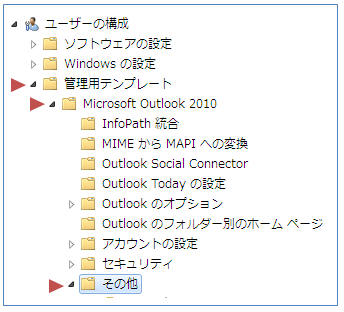
-
「新しい分類項目を追加する」をダブルクリック
-
「有効」をONにし、分類項目を,(カンマ)で区切って入力する
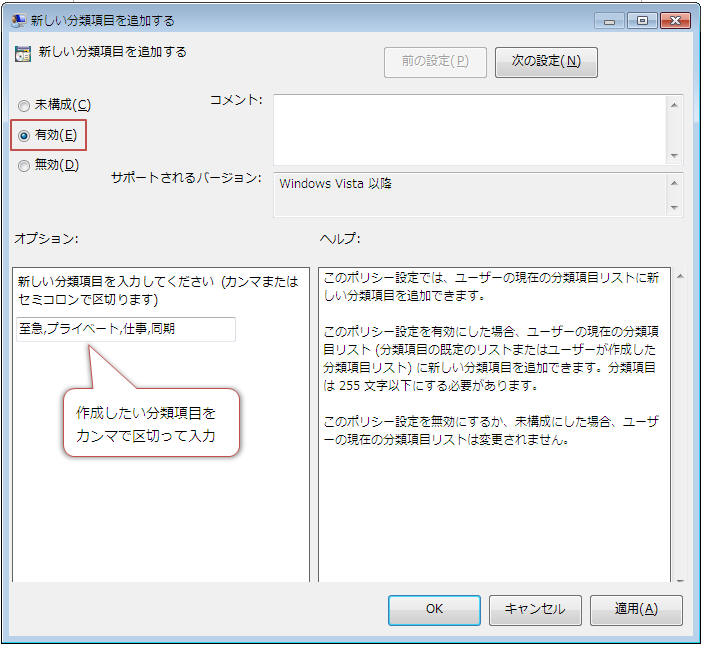
-
「OK」をクリックし、Outlookを起動する
→
グループポリシーで設定した分類項目が表示されます。
4. 分類項目を設定してメッセージを送信したい ≫≫
5. 社内で分類項目を共有するには
|